Quer experimentar o Linux em um netbook? Use o Unetbootin para criar um “pendrive de instalação” de quase qualquer distribuição disponível atualmente.
Alguns dias atrás publicamos um artigo ensinando a instalar o Windows a partir de um pendrive, algo muito útil para os proprietários de netbooks, já que estas máquinas geralmente não tem um leitor ou gravador de CDs e DVDs. Mas o Windows não é o único sistema operacional que pode ser instalado em um netbook: o Linux também é uma boa alternativa, e há até mesmo versões feitas sob medida para estas máquinas.
Infelizmente, a maioria delas é distribuída na forma de arquivos chamados “imagens ISO” (uma cópia exata de todo o conteúdo de um CD ou DVD em um arquivo só), que devem ser gravados em um CD ou DVD para gerar um disco de instalação. Mas o que fazer se sua máquina não tem um drive óptico?
A solução é o Unetbootin, um utilitário gratuito e de nome estranho que, a partir de uma imagem ISO, é capaz de criar um pendrive de instalação de praticamente qualquer distribuição Linux existente. E você nem precisa baixar a imagem ISO: ele faz isso automaticamente pra você.
Criando o pendrive
O Unetbootin tem versões para Windows, Linux e Mac OS X e seu uso não tem segredo: ele sequer precisa ser instalado, basta dar dois cliques no executável baixado. Na janela do programa há instruções simples de uso e alguns menus. Note que a primeira opção lá no topo da janela, chamada Distribuição, está marcada. Esta é a forma mais fácil de usar o Unetbootin: no menu == Selecione a Distribuição == escolha a distribuição Linux que você deseja instalar. Por exemplo, o Ubuntu. No menu ao lado escolha a versão, por exemplo a 11.04_Live.

Plugue um pendrive vazio (de pelo menos 2 GB) ao computador e indique qual é a unidade correspondente no menu Unidade no rodapé da janela (por exemplo, F:\. Cuidado para não selecionar nenhum HD externo por engano!). Agora é só clicar em OK e aguardar o download dos arquivos e sua cópia para o pendrive. Imagens ISO de distribuições Linux são arquivos grandes (às vezes ultrapassando os 700 MB), então você precisará de uma boa conexão de banda larga ou um pouco de paciência.
Se você já tem uma imagem ISO de sua distribuição Linux favorita (ou se ela não consta na lista de distribuições), não precisa baixar nada novamente. Na janela do Unetbootin marque Imagem de Disco em vez de Distribuição, selecione a opção ISO no menu ao lado e clique no botão com os "..." para indicar onde está a imagem ISO que você baixou. Novamente indique o pendrive para onde os arquivos serão copiados, clique em OK e aguarde o fim do processo,que deve demorar apenas alguns minutos.
Com o pendrive pronto em mãos, basta reiniciar seu computador, dar boot a partir dele (consulte o manual do seu computador para saber qual o procedimento correto para isto) e seguir os menus na tela. Se o CD de instalação de sua distribuição Linux for um “Live CD”, que permite a execução do sistema a partir do CD sem instalar nada no computador, você também terá esta opção no pendrive. Só lembre-se que nenhuma mudança que você fizer no sistema será salva.
Se você quer instalar o Linux no pendrive e quer que ele mantenha suas modificações (como se ele estivesse instalado em um HD), precisa de uma ferramenta como o Universal USB Installer. Mas esse é assunto para um próximo artigo. Até mais!






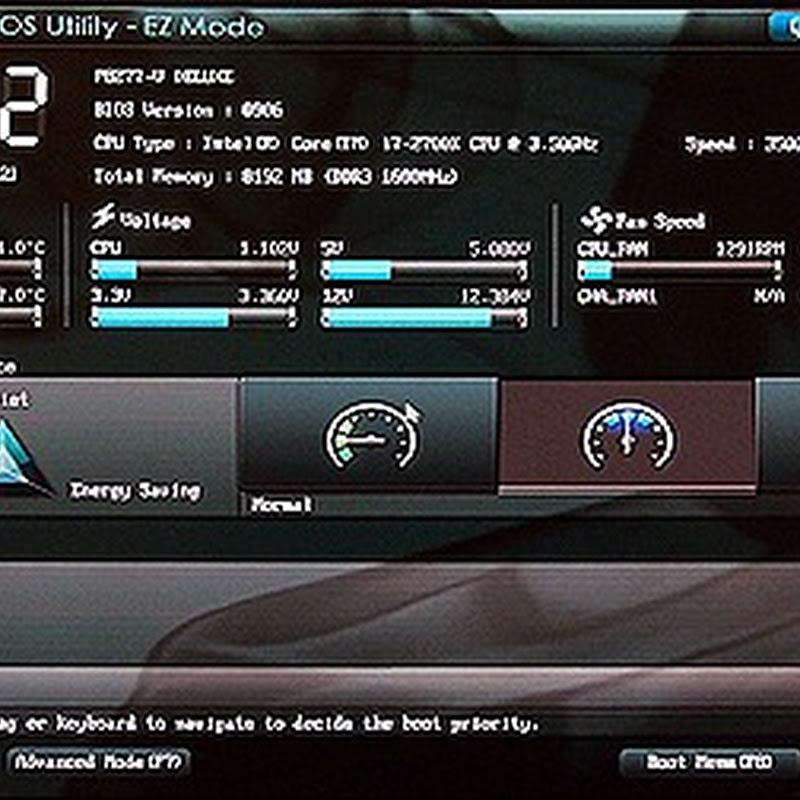





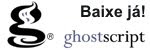





Nenhum comentário:
Postar um comentário